
万兴数据管家
- 版本:v3.5.20
- 大小:937.73 KB
- 日期:2024-12-24
- 语言:简体中文
- 类别:数据恢复
- 环境:Windows11,Windows10,Windows8,Windows7,WinXP
- 厂商:万兴科技集团股份有限公司
- 安全检测:360通过腾讯通过
- 本地下载
> 不限机型:全面支持华为的Mate、P、Nova、畅享和荣耀等系列手机;
> 不限系统:全面支持Android 8.0(不支持鸿蒙系统)
> 无需 root:全新底层,无root环节,本地操作更安全;
万兴数据管家是一款专业的微信数据管理软件,可以帮助华为与ios用户备份或是恢复、导出微信中的数据,通过软件内置最先进的智能解析功能,可以最大程度地扫描出IOS与华为设备上的所有数据,以及丢失的微信数据,包括微信聊天记录、微信好友、微信附件等,让用户轻松找回误删的数据,提升工作效率等。

软件功能
1、支持多账号切换——适用于有多个微信小号的用户
作为一款社交工具,当微信兼具工作属性之后,如何更好地划分工作和生活成为了很多人苦恼的事情。但应用双开只是安卓的狂欢,iOS用户还是只能通过退出登录新账号来完成,在此过程中不可避免地会丢失掉一些重要的数据。
2、支持多设备切换——适用于有多个苹果手机的用户
现在不少人都拥有两个手机了,一部用来处理工作,一部负责日常社交。在一些认为或者其他原因下,可能会导致自己微信数据丢失。
万兴数据管家操作教程
一、如何恢复华为手机微信数据
1、选择设备
运行【万兴数据管家】这款软件,此时可以看到一个设备选择界面,分别为【苹果微信数据管理】和【华为微信数据管理】,这里选择第二个,将华为手机通过数据线连接到电脑上。

2、备份数据
软件是基于对华为手机微信数据进行解析来查找误删的数据,所以需要事先进行备份,所以这里分两种情况:
情况一:已经完成了新的备份工作。
直接点击单击“准备完毕,开始恢复”按钮扫描解析华为手机微信数据。

情况二:未备份或备份较旧。
需要提前下载安装画手手机助手,备份微信应用数据。华为手机微信数据备份步骤如下
①下载安装华为手机助手,并确认已安装最新版;
②按照电脑端华为手机助手的引导连接设备;
③在手机上查看验证码并在电脑端输入;
④连接完成后,选择“数据备份”;
⑤选择“应用及数据”;
⑥设置备份密码;
⑦数据备份;

3、解析数据
软件会进行数据解析阶段,现在手机普遍扩容,所以微信聊天记录会可能占据较大的空间,如果解析准备时间较长,请耐心等待。
如果手机曾经登录过多个微信,在完成扫描之后需要选择一个账号进行解析工作;

4、预览恢复
微信数据扫描工作完成后会进入到一个类似于桌面端微信的新界面,左侧按照微信数据类型分为【微信通讯录】【微信群组】【微信聊天记录】【微信附件】,接下来我们为大家演示各类微信数据具体应该怎样恢复
1)微信聊天记录恢复
首先等待软件扫描完后,在左侧选中聊天记录,然后在列表中勾选想要恢复聊天记录的好友对话框,接着点击右下角“恢复到电脑按钮”,选择恢复文件的存储路径,最后在电脑上查阅恢复的聊天记录。至此微信聊天记录的恢复就完成了。

2)微信好友/群组恢复
首先在页面左侧点击通讯录(群组),然后在列表中选中想要恢复的好友,接着点击右下角“恢复到电脑按钮”,选择恢复文件的存储路径,最后在电脑上查阅恢复的好友信息,至此微信好友的数据恢复就完成了。

3)微信附件恢复
首先在页面左侧选择附件,然后根据附件类型及时间信息选中想要恢复的附件,接着点击右下角“恢复到电脑按钮”,选择恢复文件的存储路径,最后在电脑上查阅恢复的附件信息,到这里微信附件数据恢复就完成了。

如果想恢复其他华为手机的微信数据,需要关闭软件重新操作;
如果想恢复该华为手机下其他微信账号数据,直接点击左上角微信头像下的切换按钮;
如果是想恢复群组聊天记录,可以在左上方的筛选按钮进行筛选,将条件设置为“群组聊天记录”
如果聊天记录较多,查找比较困难,可以在搜索框通过关键词进行搜索,该版本支持全局搜索和实时搜索,可快速定位到丢失的数据信息;
注意:数据未完全恢复前,不要退出程序!
二、苹果微信数据恢复
1、连接电脑,解锁设备
运行【万兴数据管家】这款软件,在启动界面中选择【苹果微信数据管理】。同时将苹果手机通过数据线连接到电脑上,待程序识别到iOS设备之后,然后点击右下角的【下一步】按钮进行扫描工作。
①如果电脑同时连接了多台iOS设备,请按照提示选择需要恢复的苹果手机;
②如果是第一次进行连接的话,可以看到手机界面上会出现一个“要信任此电脑吗?”的提示,点击【信任】继续;
③如未成功连接,请按照提示重新配置连接环境,直至成功连接;

2、开始扫描,解析数据
软件会进行数据扫描准备阶段,请不要断开连接。完成扫描之后,就会快速进行数据解析。
①如果手机曾经登录过多个微信,在完成扫描之后需要选择一个账号进行解析工作;
②现在手机普遍扩容,所以微信聊天记录会可能占据较大的空间,如果扫描准备时间较长,请耐心等待;

3、预览数据,选择恢复
微信数据扫描工作完成后会进入到一个类似于桌面端微信的新界面,左侧按照微信数据类型分为【微信通讯录】【微信群组】【微信聊天记录】【微信附件】,接下来我们为大家演示各类微信数据具体应该怎样恢复
1)微信聊天记录恢复
首先等待软件扫描完后,在左侧选中聊天记录,然后在列表中勾选想要恢复聊天记录的好友对话框,接着点击右下角“恢复到电脑按钮”,选择恢复文件的存储路径,最后在电脑上查阅恢复的聊天记录。至此微信聊天记录的恢复就完成了。

2)微信好友/群组恢复
首先在页面左侧点击通讯录(群组),然后在列表中选中想要恢复的好友,接着点击右下角“恢复到电脑按钮”,选择恢复文件的存储路径,最后在电脑上查阅恢复的好友信息,至此微信好友的数据恢复就完成了。

3)微信附件恢复
首先在页面左侧选择附件,然后根据附件类型及时间信息选中想要恢复的附件,接着点击右下角“恢复到电脑按钮”,选择恢复文件的存储路径,最后在电脑上查阅恢复的附件信息,到这里微信附件数据恢复就完成了。

如果想恢复其他iOS设备的微信数据,需要关闭软件重新操作;
如果想恢复该iOS设备下其他微信账号数据,直接点击左上角微信头像下的切换按钮;
如果是想恢复群组聊天记录,可以在左上方的筛选按钮进行筛选,将条件设置为“群组聊天记录”
如果聊天记录较多,查找比较困难,可以在搜索框通过关键词进行搜索,该版本支持全局搜索和实时搜索,可快速定位到丢失的数据信息;
注意:数据未完全恢复前,不要断开连接,也不要退出程序



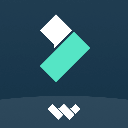

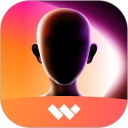


































 赣公网安备36010602000086号,版权投诉请发邮件到website-sun@qq.com,我们会尽快处理
赣公网安备36010602000086号,版权投诉请发邮件到website-sun@qq.com,我们会尽快处理